Вирішив написати трохи статей, які будуть називатися "Основи роботи з Android", це дасть вам повне (або часткове-кому як) уявлення про інструменти та системі Android. Це допоможе дізнатися більше про принципи soft частини android пристроїв і дасть розуміння - чи зможете ви стати розробником. У цій статті не буде складнощів як в ракетобудуванні, все написано в простій формі, так що навіть неспеціаліст може зрозуміти всю цю концепцію. Сьогодні ми познайомимося з режимом швидкого завантаження або на по-простому "FASTBOOT mode" (fastboot). Почнемо.
Режим швидкого завантаження (fastboot)
Fastboot це невеликий інструмент, який поставляється з Android SDK (комплект програмного забезпечення розробника), він може бути використаний для перепрошивки розділів на пристрої. Це альтернатива режиму відновлення і для встановлення та оновлення.
Оскільки в режимі fastboot можна запустити на пристрої навіть до завантаження Android (і може працювати навіть коли Android не встановлено), режим fastboot корисний для швидкого оновлення програмно-апаратних засобів, без необхідності використовувати режим відновлення. Насправді, це часто більш кращий спосіб первісного встановлення способу на багатьох пристроях. Fastboot також може бути використаний для різних операцій розробниками, наприклад розблокувати завантажувач. Не всі пристрої підтримують Fastboot, але більшість.
Є дві "сторони" використання fastboot-за допомогою комп'ютера і на самому пристрої Android. Зазвичай, девайс спочатку підключається до комп'ютера за допомогою кабелю USB. Потім завантажується в режим "fastboot" на пристрої. На ПК запускається програма для виконання команд. Зверніть увагу, що команди fastboot працюватимуть ТІЛЬКИ тоді, коли пристрій знаходиться в режимі fastboot.
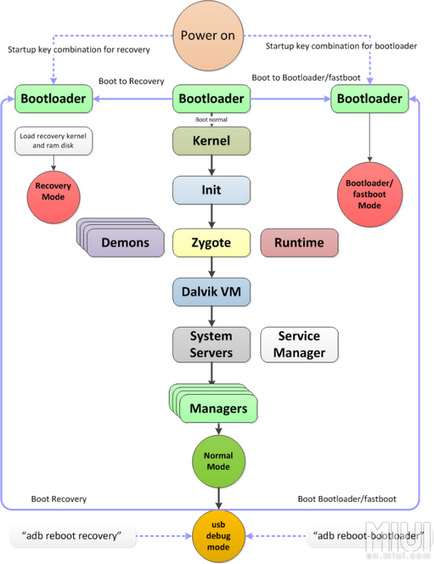
Налаштування середовища fastboot на ПК
На першому етапі ви повинні встановити весь Android SDK і інструменти для доступу до командам fastboot, але завдяки developershimp208 тепер потрібно тільки мінімальну версію ADB і програму установки для настройки і швидкого завантаження ADB. По порядку:
- крок 1. Скачайте PdaNet для установки відповідних драйверів для вашого пристрою.
- крок 3. Завантажте папку ADB. яка містить останню версію (R23) fastboot і ADB файли.
- крок 4. Встановіть PdaNet згідно з інструкцією, вказаною в майстра установки. На девайсе потрібно включити режим USB налагодження.
- крок 5. Установіть мінімальну версію ADB і програму установки, скопіюйте папку ADB в потрібне для вас місце (бажано це покласти в кореневу папку завантажувального диска (C: \). Пам'ятайте, коли ви будете працювати з командами fastboot - необхідно запускати з даної папки.
- крок 6. Відкрийте CMD в папці ADB (командний рядок), натиснувши Shift + клацання правою кнопкою миші, з опцій виберіть пункт "Відкрити вікно команд"
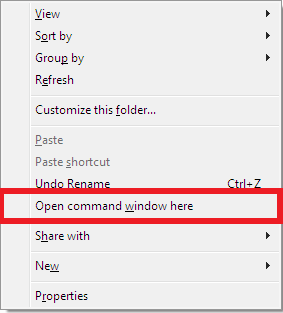
- крок 7. Вікно командного рядка буде відкрито. У ньому необхідно ввести команду
fastboot Тепер перед вами вікно команд fastboot. Якщо це вийшло - ви закінчили настройку fastboot успішно.
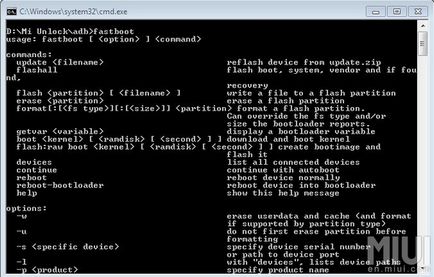
Якщо раптом ви отримаєте таке повідомлення "fastboot" is not recognized as an internal or external command, operable command or batch file
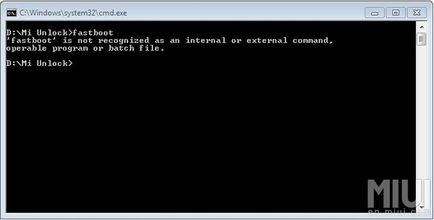
Необхідно перевірити, чи правильно ви виконали кроки, які я описав, і все спробувати спочатку, поки ви не отримаєте відповідні команди fastboot на екрані.
Режим швидкого завантаження (fastboot) на девайсе
Кожен пристрій має свої власні комбінації клавіш для переходу в режим швидкого завантаження, наприклад: кнопка зменшення гучності + кнопка харчування - для Xiaomi Redmi Note 3. Тому необхідно з'ясувати цю комбінацію клавіш для вашого девайса для переходу в режим fastboot. Коли ви перебуваєте в режимі fastboot, ви побачите екран із зображенням fastboot, для кожного пристрою (різних виробників) зображення буде різний. На пристроях Xiaomi це виглядає так

Є багато доступних команд fastboot, лише деякі команди корисні, але є одна унікальна річ у всьому все команди - повинні бути з ключовим словом "FastBoot" в іншому випадку пристрій не братиме його, так можна сказати, що "FastBoot" є спусковим механізмом для відправки команд на пристрій. Так цей режим і називається "режим швидкого завантаження". З технічного боку цей режим називається "Bootloader Mode". Так давайте вивчимо основні, часто використовувані команди
flash - переписує розділ з чином тим, що знаходиться на хост-комп'ютері (на вашому ПК)
fastboot flash recovery recoveryname.img
прошиває recovery на ваш девайс, коли він підключений в режимі fastboot
fastboot flash boot bootname.img
прошиває образ завантажувача або ядра девайса, коли він підключений в режимі fastboot
fastboot flash system system.img
fastboot flash data data.img
fastboot flash cache cache.img
fastboot flash zip file.zip
прошиває .zip файл на ваш Девас, коли він підключений в режимі fastboot
erase - стирає певний розділ
fastboot erase system
fastboot erase system
fastboot erase cache
reboot - перезавантажує пристрій або в систему, або в режим завантажувача
перезавантажує пристрій в систему
перезавантажує пристрій в режим fastboot
fastboot reboot recovery
fastboot boot recovery_filename.img
якщо recovery встановлений у вашому пристрої - ця команда перезавантажує його в recovery mode (режим відновлення), або в recovery, ім'я якого зазначено в команді
devices - відображає список всіх пристроїв (з серійним номером), підключених до ПК
format - форматує конкретний розділ
fastboot format system
fastboot format data
fastboot format cache
На жаль далі матеріал не вміщується, буде написано в наступному пості про створення bat файлів для виконання команд "одним кліком". Сподіваюся це буде для вас корисно!
Я зазвичай просто ложу 4 файлик adb / fastboot в будь-яку папку без установки, і звідти cmd запускаю і працюю і з АДБ і з фастбутом.
А щодо "fastboot flash zip file.zip, прошиває .zip файл на ваш Девас, коли він підключений в режимі fastboot", необхідно згадати, що звичайний зіп з прошивкою або патчем він не прошиє. Потрібен зіп зроблений спеціально під під фастбут.
Також, хотів би додати, що часом (припустимо на ZTE / Nubia) користування безпосередньо фастбутом неможливо. Потрібно обов'язково вказувати вендор ід пристрою. У ZTE / Nubia VID -19D2. Відповідно команди в фастбут виглядають так: "fastboot -i 0x19d2 device"
Ще додам дуже зручну комманду, якої користуюся при наладках, відновлення - очищення і формат DATA / CACHE. По суті це вайп без заходу в рекавери: "fastboot -i 0x19d2 -w". І будьте обережні з фастбутом. Цей режим, як скальпель. Може вилікувати, а може вбити.
Розкрити гілка 0
Дякую за статтю. Може на Пікабіа її і не оцінили належним чином, але пошукові системи видають її в топі.
Розкрити гілка 2
Дякуємо! Так, тут її не оцінили, вирішив більше не продовжувати)
Розкрити гілка 1
Ну чому ж, все ввели в фаст бут і просто гуглять як від туди вийти, ось і реакції немає)
Розкрити гілка 0
У мене невеликі сексуальні труднощі з андроїдом 6.
З.и. Встановить рекавери не можна тому що варто подвійний захист від запису цього розділу.